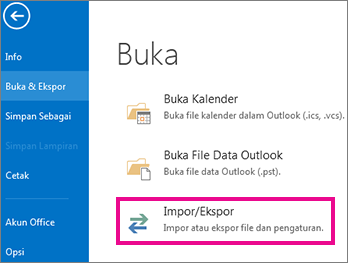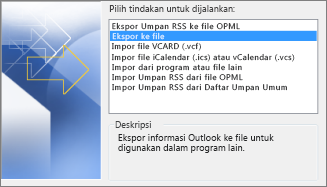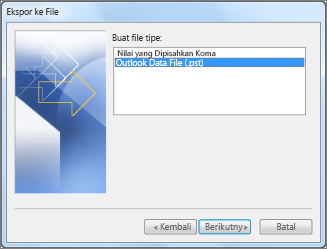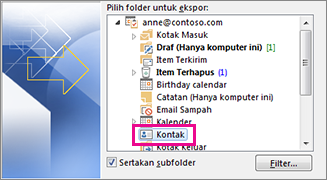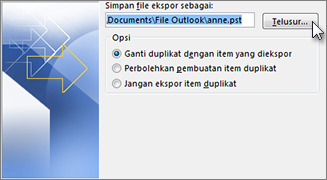Selalu merupakan praktik yang baik untuk mencadangkan data Anda secara berkala, terutama kontak Anda. Jika komputer mengalami crash, Anda dapat membayar untuk memperbaikinya, tetapi tidak dapat membayar untuk mendapatkan kembali semua informasi kontak yang hilang.
Jika Anda mencadangkan kontak Anda dan sesuatu terjadi pada komputer Anda, Anda akan memiliki salinan semua kontak Anda dan informasi mereka yang bisa Anda muat kembali ke Outlook.
Catatan: Jika Anda memiliki akun Exchange, semua informasi tentang kontak Anda disimpan dan disimpan di server Exchange. Hubungi staf dukungan atau administrator sistem Anda untuk mencari tahu seberapa sering server dicadangkan.
Untuk mencadangkan kontak Anda:
-
Klik File > Buka & Ekspor > Impor/Ekspor.
-
Klik Ekspor ke file, lalu klik Berikutnya.
-
Klik File Data Outlook (.pst), dan klik Berikutnya.
-
Klik Kontak lalu klik Berikutnya.
-
Pilih lokasi dan nama untuk file cadangan Anda, lalu klik Selesai.
-
Jika Anda ingin memastikan bahwa tidak ada yang memiliki akses ke file Anda, gunakan pengaturan enkripsi dan kata sandi, lalu klik OK.
Jika Anda perlu memuat kontak yang dicadangkan ke Outlook nanti, cukup impor file ke Outlook. Untuk mempelajari caranya, lihat Mengimpor email, kontak, dan kalender dari file .pst Outlook.